- A+
相信已经有不少的小伙伴已经用上了Win10 20H2系统了,如果已经更新了Win10 KB4571756或KB4566782补丁,那么赶紧看一下本篇教程,本篇教程会教大家如果通过编辑注册表开启Win 10 20H2中的一个全新功能。
Win10 20H2通过注册表开启新功能的方法:
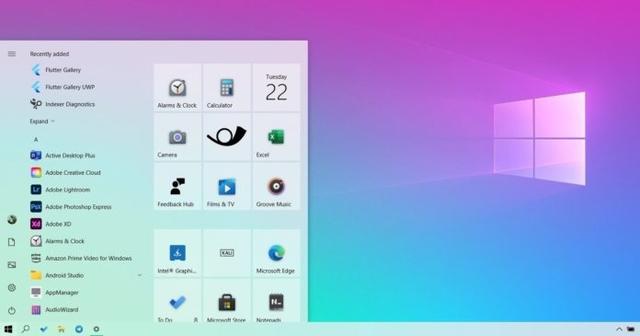
首先需要确保 Windows 版本为 Build 19041.450 或更高版本。
打开记事本。
在记事本中,输入以下文本:Windows Registry Editor Version 5.00[HKEY_LOCAL_MACHINE\SYSTEM\CurrentControlSet\Control\FeatureManagement\Overrides\0\2093230218]“EnabledState”=dword:00000002“EnabledStateOptions”=dword:00000000
保存并将拓展名重命名为 . reg。
注入注册表并重启电脑
系统重新启动后,您会发现一副全新的 “开始” 菜单和具有 Fluent 图标以及半透明背景。
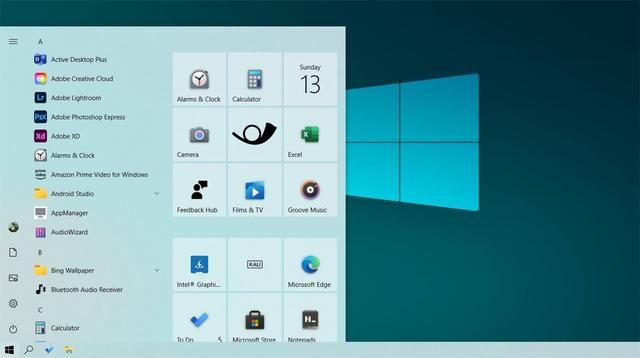
启用新的 Alt-Tab 体验:
打开设置 》 系统。
打开“多任务处理”。
在 Alt + 选项卡(按 Alt + 选项卡显示)副标题下,选择需要的选项。如果要显示“微软 Edge 浏览器”,则选择第一个选项、第二个或第三个选项。
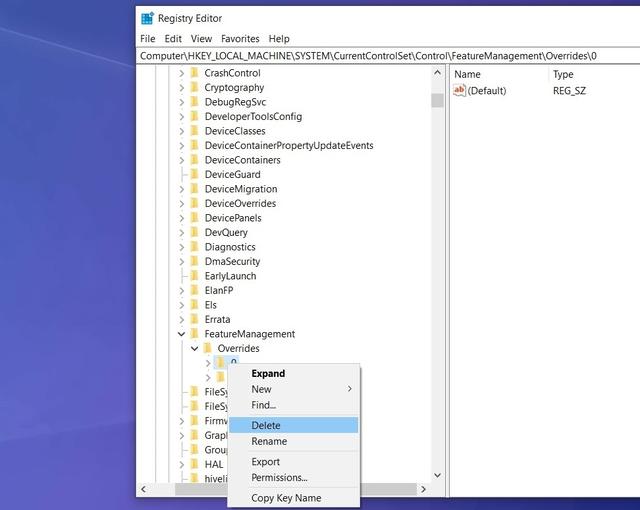
以上就是关于Win10 20H2通过注册表开启新功能的方法了,系统之家还有更多关于Win7系统的介绍噢~
希望本文对遇到此故障的朋友有所帮助,如有需要可以在下方留言,进行互动,或者留下您的联系方式,方便沟通交流。欢迎大家分享经典维修案例,软件使用教程技巧等,投稿邮箱:smailmeng2018@163.com.斯维智能科技@恩腾技术圈 WWW.RVIBO.COM.
- 扫一扫关注抖音
-

- 扫一扫关注我们
-


![[系统教程]Win10电脑无法正常休眠怎么办?](https://www.rvibo.com/wp-content/themes/begin/timthumb.php?src=https://www.rvibo.com/wp-content/uploads/2021/02/20210224112128-17.jpg&w=280&h=210&a=&zc=1)
![[系统教程]Win10专业版不能打开热血无赖怎么办?](https://www.rvibo.com/wp-content/themes/begin/timthumb.php?src=https://www.rvibo.com/wp-content/uploads/2021/02/20210224112121-31.jpg&w=280&h=210&a=&zc=1)
![[系统教程]Win10系统电脑怎么设置电脑休眠时间?](https://www.rvibo.com/wp-content/themes/begin/timthumb.php?src=https://www.rvibo.com/wp-content/uploads/2021/02/20210224112114-22.png&w=280&h=210&a=&zc=1)
![[系统教程]Win10专业版安装不了战网怎么办?](https://www.rvibo.com/wp-content/themes/begin/timthumb.php?src=https://www.rvibo.com/wp-content/uploads/2021/02/20210224112104-84.jpg&w=280&h=210&a=&zc=1)

